5 วิธีในการแทรกสัญลักษณ์สแควร์รูทใน Word
Microsoft Wordเป็นหนึ่งในซอฟต์แวร์ประมวลผลคำที่ได้รับความนิยมมากที่สุดในตลาดเทคโนโลยีสำหรับแพลตฟอร์มที่หลากหลาย ซอฟต์แวร์ที่พัฒนาและดูแลโดยMicrosoftนำเสนอคุณสมบัติต่างๆ ให้คุณพิมพ์และแก้ไขเอกสารของคุณ ไม่ว่าจะเป็นบทความในบล็อกหรือรายงานการวิจัยWordช่วยให้คุณสามารถทำให้เอกสารตรงตามมาตรฐานระดับมืออาชีพของข้อความได้อย่างง่ายดาย คุณยังสามารถพิมพ์หนังสือทั้งเล่มในMicrosoft Word ได้ ! คำ(Word)เป็นโปรแกรมประมวลผลคำที่ทรงพลังซึ่งสามารถรวมรูปภาพ กราฟิก แผนภูมิ โมเดล 3 มิติ และโมดูลแบบโต้ตอบได้มากมาย แต่เมื่อพูดถึงการพิมพ์คณิตศาสตร์ หลายคนพบว่าการแทรกสัญลักษณ์เป็นเรื่องยาก คณิตศาสตร์โดยทั่วไปเกี่ยวข้องกับสัญลักษณ์มากมาย และสัญลักษณ์ที่ใช้กันทั่วไปอย่างหนึ่งคือสัญลักษณ์รากที่สอง (√) การแทรกสแควร์รูทในMS Wordนั้นไม่ยากนัก แต่ถ้าคุณไม่แน่ใจเกี่ยวกับวิธีการแทรกสัญลักษณ์รากที่สองในWordให้เราช่วยคุณโดยใช้คู่มือนี้

5 วิธีใน(Ways)การแทรกสัญลักษณ์สแควร์รูท(Square Root Symbol)ในWord
#1. Copy & Paste the symbol in Microsoft Word
นี่อาจเป็นวิธีที่ง่ายที่สุดในการแทรกเครื่องหมายสแควร์รูทในเอกสารWord ของคุณ (Word)เพียง(Just)คัดลอกสัญลักษณ์จากที่นี่แล้ววางลงในเอกสารของคุณ เลือกเครื่องหมายรากที่สอง กดCtrl + C.เพื่อคัดลอกสัญลักษณ์ ไปที่เอกสารของคุณแล้วกดCtrl + V. เครื่องหมายกรณฑ์จะถูกวางลงบนเอกสารของคุณ
คัดลอกสัญลักษณ์จากที่นี่: √(Copy the symbol from here: √)

#2. Use the Insert Symbol option
Microsoft Wordมีชุดสัญลักษณ์และสัญลักษณ์ที่กำหนดไว้ล่วงหน้า รวมถึงสัญลักษณ์รากที่สอง คุณสามารถใช้ ตัวเลือก แทรกสัญลักษณ์(Insert Symbol)ที่มีอยู่ในคำเพื่อแทรกเครื่องหมายรากที่สองในเอกสารของคุณ( insert a square root sign in your document.)
1. ในการใช้ตัวเลือกสัญลักษณ์แทรก ให้ไปที่แท็บ(Insert tab ) สิ่งที่ใส่เข้าไป หรือเมนูของMicrosoft Wordจากนั้นคลิกที่ตัวเลือกที่มีข้อความสัญลักษณ์ (Symbol. )
2. เมนูแบบเลื่อนลงจะปรากฏขึ้น เลือก ตัวเลือก สัญลักษณ์เพิ่มเติม(More Symbols)ที่ด้านล่างของช่องแบบเลื่อนลง

3. กล่องโต้ตอบชื่อ“สัญลักษณ์”(“Symbols”)จะปรากฏขึ้น คลิกที่รายการดรอปดาวน์ เซ็ต ย่อย และเลือกตัว (Subset)ดำเนินการทางคณิตศาสตร์(Mathematical Operators )จากรายการที่แสดง ตอนนี้คุณสามารถเห็นสัญลักษณ์รากที่สอง
4. คลิกเพื่อไฮไลต์เครื่องหมายสัญลักษณ์ จากนั้นคลิกปุ่ม แทรก (Insert button. )คุณยังสามารถคลิกสองครั้งที่สัญลักษณ์เพื่อแทรกสัญลักษณ์ในเอกสารของคุณ(You can also double-click the symbol to insert it in your document.)

#3. Inserting a Square Root using the Alt code
มีรหัสอักขระสำหรับอักขระและสัญลักษณ์ทั้งหมดในMicrosoft Word (Microsoft Word)การใช้รหัสนี้ คุณสามารถเพิ่มสัญลักษณ์ใดๆ ลงในเอกสารของคุณได้หากคุณทราบรหัสอักขระ รหัสอักขระนี้เรียกอีกอย่างว่ารหัสAlt
รหัสAltหรือรหัสอักขระสำหรับสัญลักษณ์รากที่สองคือAlt Alt + 251
- วางเคอร์เซอร์ของเมาส์ไว้ที่ตำแหน่งที่คุณต้องการแทรกสัญลักษณ์
- กดปุ่มAlt(Alt key ) ค้างไว้ จากนั้นใช้แป้นตัวเลขเพื่อพิมพ์251 Microsoft Wordจะแทรกเครื่องหมายรากที่สองที่ตำแหน่งนั้น

หรือคุณสามารถใช้ตัวเลือกด้านล่างนี้
- หลังจากวางตัวชี้ไปยังตำแหน่งที่ต้องการแล้ว ให้พิมพ์221A
- ตอนนี้ให้กดปุ่มAltและXพร้อมกัน(Alt + X). Microsoft Wordจะแปลงรหัสเป็นเครื่องหมายกรณฑ์โดยอัตโนมัติ

แป้นพิมพ์ลัดที่มีประโยชน์อีกอย่างคือAlt + 8370. 8370 พิมพ์8370จากแป้นตัวเลขขณะกดปุ่มAltค้างไว้ ซึ่งจะแทรกเครื่องหมายกรณฑ์ที่ตำแหน่งของตัวชี้
หมายเหตุ:(NOTE: )ตัวเลขที่ระบุเหล่านี้ต้องพิมพ์จากแป้นตัวเลข ดังนั้น(Hence)คุณควรตรวจสอบให้แน่ใจว่าคุณได้เปิดใช้งานตัวเลือกNum Lock อย่าใช้แป้นตัวเลขที่อยู่เหนือแป้นตัวอักษรบนแป้นพิมพ์ของคุณ
#4. Making use of the Equations Editor
นี่เป็นอีกหนึ่งคุณสมบัติที่ยอดเยี่ยมของMicrosoft Word (Microsoft Word)คุณสามารถใช้ตัวแก้ไขสมการนี้เพื่อแทรกเครื่องหมายกรณฑ์ในMicrosoft Word(Microsoft Word)
1. ในการใช้ตัวเลือกนี้ ให้ไปที่แท็บ สิ่งที่ใส่(Insert tab ) เข้าไป หรือเมนูของMicrosoft Wordจากนั้นคลิกที่ตัวเลือกที่มีป้ายกำกับ(labelled) สม(Equation)การ

2. ทันทีที่คุณคลิกตัวเลือก คุณจะพบกล่องที่มีข้อความ"Type Equation Here"แทรกอยู่ในเอกสารของคุณโดยอัตโนมัติ ในกล่อง ให้พิมพ์\sqrtแล้วกดปุ่มSpace(Space key)หรือSpacebar ซึ่งจะแทรกเครื่องหมายสแควร์รูทในเอกสารของคุณโดยอัตโนมัติ

3. คุณสามารถใช้แป้นพิมพ์ลัดสำหรับตัวเลือกนี้(Alt + =). กดปุ่มAltและปุ่ม= (เท่ากับ) พร้อมกัน กล่องสำหรับพิมพ์สมการของคุณจะปรากฏขึ้น
หรือคุณสามารถลองใช้วิธีการที่แสดงด้านล่าง: (Alternatively, you can try the method illustrated below: )
1. คลิกที่ ตัวเลือก สมการ(Equations )จากแท็บแทรก(Insert tab.)
2. แท็บ ออกแบบ(Design )จะปรากฏขึ้น โดยอัตโนมัติ จากตัวเลือกที่แสดง ให้เลือกตัวเลือกที่มีป้ายกำกับว่าRadical มันจะแสดงเมนูแบบเลื่อนลงที่แสดงสัญลักษณ์ต่าง ๆ ที่รุนแรง

3. คุณสามารถแทรกเครื่องหมายกรณฑ์ลงในเอกสารของคุณได้จากที่นั่น
#5. The Math Autocorrect feature
นี่เป็นคุณลักษณะที่มีประโยชน์ในการเพิ่มสัญลักษณ์รากที่สองลงในเอกสารของคุณ
1. ไปที่Fileจากแผงด้านซ้าย เลือกMore…จากนั้นคลิกOptions
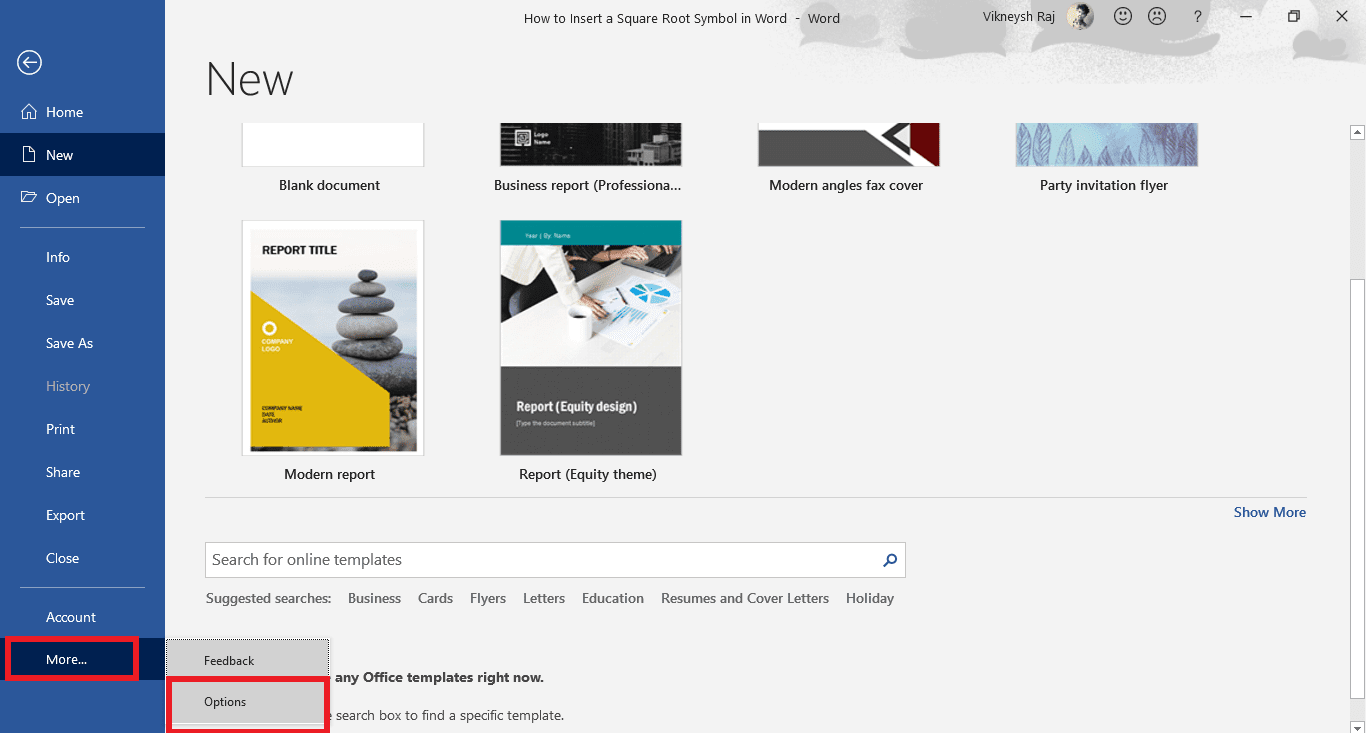
2. จากแผงด้านซ้ายของกล่องโต้ตอบตัวเลือก ให้เลือกตอนนี้ คลิกที่ปุ่มที่มีข้อความว่า (Options)"ตัวเลือกการแก้ไขอัตโนมัติ"(“Autocorrect options”)จากนั้นไปที่ตัวเลือกการแก้ไขทางคณิตศาสตร์(Math Autocorrect )โดยอัตโนมัติ

3. เลือก(Tick)ตัวเลือกที่ระบุว่า “ ใช้กฎการแก้ไขอัตโนมัติทางคณิตศาสตร์นอกขอบเขตทางคณิตศาสตร์(Use Math Autocorrect rules outside of math regions) ” ปิดกล่องโดยคลิกตกลง

4. จากนี้ไป ไม่ว่าคุณจะพิมพ์\sqrt, Wordจะเปลี่ยนมันเป็นสัญลักษณ์รากที่สอง
อีกวิธีในการตั้งค่าการแก้ไขอัตโนมัติมีดังนี้
1. ไปที่แท็บ สิ่งที่ใส่(Insert tab ) เข้าไป ของMicrosoft Wordจากนั้นคลิกที่ตัวเลือกที่มีข้อความ สัญลักษณ์(Symbol.)
2. เมนูแบบเลื่อนลงจะปรากฏขึ้น เลือก ตัวเลือก สัญลักษณ์เพิ่มเติม(More Symbols)ที่ด้านล่างของช่องแบบเลื่อนลง
3. ตอนนี้ คลิกที่รายการดรอปดาวน์ เซ็ต ย่อย และเลือกตัว (Subset)ดำเนินการทางคณิตศาสตร์(Mathematical Operators )จากรายการที่แสดง ตอนนี้คุณสามารถเห็นสัญลักษณ์รากที่สอง
4. คลิกเพื่อไฮไลต์สัญลักษณ์รากที่สอง ตอนนี้ให้คลิกที่ปุ่มแก้ไขอัตโนมัติ(Autocorrect)

5. กล่อง(Autocorrect )โต้ตอบแก้ไขอัตโนมัติจะปรากฏขึ้น ป้อนข้อความที่คุณต้องการเปลี่ยนเป็นเครื่องหมายกรณฑ์โดยอัตโนมัติ(Enter the text that you want to change to a square root sign automatically.)
6. ตัวอย่างเช่น พิมพ์SQRT แล้วคลิกปุ่มเพิ่ม (Add )จากนี้ไป เมื่อใดก็ตามที่คุณพิมพ์SQRT Microsoft (SQRT)Word(Microsoft Word)จะแทนที่ข้อความด้วยสัญลักษณ์รากที่สอง

ที่แนะนำ:(Recommended:)
- ลบไฮเปอร์ลิงก์ออกจากเอกสาร Microsoft Word(Remove Hyperlinks from Microsoft Word Documents)
- 3 วิธีในการลบสัญลักษณ์ย่อหน้า (¶) ใน Word(3 Ways to Remove Paragraph Symbol (¶) in Word)
ฉันหวังว่าตอนนี้คุณรู้วิธีแทรกสัญลักษณ์รากที่สองใน Microsoft(how to insert a square root symbol in Microsoft Word) Word วางข้อเสนอแนะอันมีค่าของคุณในส่วนความคิดเห็นและแจ้งให้เราทราบหากคุณมีคำถามใดๆ ดูคำแนะนำ เคล็ดลับ และเทคนิคอื่นๆ ของฉันสำหรับMicrosoft Word(Microsoft Word)
Related posts
3 Ways เพื่อลบ Paragraph Symbol (¶) ใน Word
4 Ways ที่แทรก Degree Symbol ใน Microsoft Word
วิธีการแปลง Word เพื่อ JPEG (3 Ways)
5 Ways การลบ Hyperlinks จาก Microsoft Word Documents
วิธีการเริ่มต้นใน Microsoft Word Safe Mode
3 Ways ถึง Password Protect AN Excel File
วิธีสร้างการเยื้องแฮงเอาท์ใน Word และ Google Docs
3 Ways เพื่อ Combine Multiple PowerPoint Presentation Files
วิธีการปิดการใช้งาน Microsoft Word Spell Checker
Microsoft Word คืออะไร? - ความหมายจาก TechCult
Microsoft Word ได้หยุดการทำงาน [แก้ไข]
วิธีตั้งค่าภาพพื้นหลังสำหรับ Microsoft Word
วิธีการจำ Email ใน Outlook? Email s Unsend
Draw Tool Tab ใน Ribbon จาก Microsoft Office หายไป? เพิ่มดังนั้น!
วิธีการเปิด Any ASPX File (Convert ASPX ถึง PDF)
วิธีใช้ Measurement Converter ใน Microsoft Office
วิธีการลบ Password จาก Excel File
วิธีการถ่ายโอน Microsoft Office ถึง New Computer?
แก้ไขข้อผิดพลาด stdole32.tlb ของ Excel ใน Windows 10
วิธีเปิดเอกสารใน Microsoft Word สำหรับ Android
